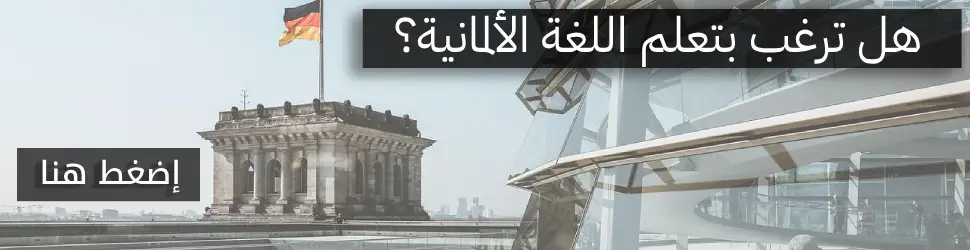إذا وجدت أن جهاز الكمبيوتر الخاص بك لا يستجيب في بعض الأحيان ويتجمد فجأة ، فقد حان الوقت لإجراء فحص شامل لنظامك. مبدئيًا ، ستحتاج إلى تحديد السبب الفعلي وراء مشكلة تجميد الكمبيوتر لاكتشاف ما إذا كان يتعلق ببرنامج معين أو متعلق بالأجهزة. سيساعد تحديد السبب الفعلي على حل المشكلة بشكل أسرع.
هناك أنواع مختلفة من مشكلات تجميد النظام ويتم اكتشاف كل فئة من خلال سلوك النظام. يمكن تصنيف المشكلة إلى تعليق ، تعليق عشوائي ، تجميد عام وتجميد التطبيق الواحد.
دعنا نفهم هذه الفئات بالتفصيل.
دعنا الآن نلقي نظرة على أهم 10 أسباب (الأجهزة والبرامج) تتسبب في تعليق جهاز الكمبيوتر أو تجميده:
ملاحظة: تأكد من تثبيت أحدث برامج التشغيل لأجهزة الفيديو والمودم والصوت وأجهزة الشبكة التي يتم تنزيلها أو توصيلها بالكمبيوتر.
في حال واجهت أي نوع من فقدان البيانات أثناء التحديث ، حاول استخدام برنامج خارجي لاستعادة بيانات محرك الأقراص الثابتة لاستعادة البيانات المفقودة أو العرضية أو المنسقة إلى جهازك.
قم بتحليل النظام عند تشغيله واستمع بعناية إلى الصوت الناتج عن المروحة. أيضًا ، راقب RPM ، وادخل إلى إعداد CMOS وتأكد من عدم الإبلاغ عن أي رسالة خطأ بواسطة BIOS.
قد يكون مكون الجهاز الذي قمت بتثبيته مؤخرًا غير متوافق مع الكمبيوتر. قم بإزالة هذا الجهاز ثم اختبر ما إذا كان الكمبيوتر يعمل بسلاسة. ثم ابحث عن البديل الأنسب لآلية الأجهزة التي تمت إزالتها.
بالإضافة إلى ذلك ، من المحتمل جدًا ألا تعمل اللوحة الأم أو وحدة المعالجة المركزية أو مزود الطاقة بشكل مناسب. في مثل هذه الحالات ، قد تساعد ترقية ذاكرة الوصول العشوائي (RAM) أو إعادة تثبيت نظام تشغيل ويندوز على حل المشكلة.
تأكد دائمًا من تحديث برنامج BIOS الثابت في الوقت المناسب لمنع حدوث مثل هذه المشكلات.
يمكنك منع ذلك عن طريق تثبيت وحدة تزويد طاقة غير متقطعة يمكنها التعامل مع مشكلات الجهد المنخفض والحفاظ على تشغيل النظام لبعض الوقت حتى في حالة عدم وجود طاقة.
قم بإزالة جميع الأجهزة المتصلة للتحقق مما إذا كان النظام يعمل بشكل طبيعي. أيضًا ، قم بتحديث برامج تشغيل جهاز USB لمنع حدوث مثل هذه المشكلات.
وبدلاً من ذلك ، قم بإجراء فحص تشخيصي لفحص القرص الصلب وتنفيذ الحل المناسب بعد ذلك. نظرًا لخلل في محرك الأقراص الثابتة ، إذا تم حذف أي بيانات عن طريق الخطأ ، فيمكن استردادها بكفاءة باستخدام أداة استرداد القرص الثابت.
في هذه المقالة سنتعرف الى العشرة أسباب الرئيسية التي تؤدي إلى توقف الكمبيوتر بشكل مفاجئ و خصوصاً مشكلة توقف الكمبيوتر عند تشغيل الألعاب أو تجمد \ تهنيج الكمبيوتر بشكل مفاجىء دون سابق إنذار.
هناك أنواع مختلفة من مشكلات تجميد النظام ويتم اكتشاف كل فئة من خلال سلوك النظام. يمكن تصنيف المشكلة إلى تعليق ، تعليق عشوائي ، تجميد عام وتجميد التطبيق الواحد.
دعنا نفهم هذه الفئات بالتفصيل.
- تعليق: كلما تم تنفيذ مجموعة معينة من الإجراءات على جهاز الكمبيوتر ، فإنه يتم قطع الاتصال ويحتاج إلى إعادة التشغيل للاسترداد.
- تعليق عشوائي: عندما يتحول النظام إلى عدم الاستجابة بشكل متكرر على فترات منتظمة من الوقت ، سيتعين عليك إعادة تشغيله لاستعادة بيانات محرك الأقراص الثابتة.
- التجميد العام: يتحول النظام دون استجابة ويتحول تلقائيًا إلى الحالة الوظيفية العادية دون أي استكشاف الأخطاء وإصلاحها.
- تجميد التطبيق الواحد: عندما يتجمد النظام بشكل غير طبيعي أثناء محاولتك بدء لعبة أو برنامج معين أو موقع تصفح كثيف.
دعنا الآن نلقي نظرة على أهم 10 أسباب (الأجهزة والبرامج) تتسبب في تعليق جهاز الكمبيوتر أو تجميده:
1: عدد كبير جدًا من التطبيقات قيد التشغيل:
يستغرق كل تطبيق مفتوح على نظامك بعض الموارد الداخلية والأجهزة لمواصلة العمل. إذا كانت هناك تطبيقات وبرامج متعددة قيد التشغيل ، فقد يعمل جهاز الكمبيوتر لديك بموارد منخفضة حيث يتم استخدام الذاكرة بواسطة عدد من التطبيقات. لتجنب ذلك ، يُنصح بتشغيل برنامج واحد في كل مرة للتأكد من أن تجميد الكمبيوتر لا يحدث بسبب تشغيل تطبيقات متعددة في نفس الوقت.2: مشاكل التعريفات:
قد تكون برامج التشغيل القديمة أو التالفة هي السبب وراء تجميد الكمبيوتر بشكل متكرر. إذا لم يتم تحديث برامج تشغيل الفيديو التي يتم تثبيتها على نظامك ، فقد يتم تعليق الكمبيوتر أثناء محاولتك تشغيل فيديو أو لعبة. قم بتحليل Windows Device Manager للتأكد من عدم توصيل "أجهزة أخرى". أيضًا ، افحص قائمة الأجهزة للتحقق من عدم وجود علامة تعجب مطابقة لبرنامج تشغيل الجهاز أو إذا كان هناك أي علامة X حمراء بجوار الجهاز.ملاحظة: تأكد من تثبيت أحدث برامج التشغيل لأجهزة الفيديو والمودم والصوت وأجهزة الشبكة التي يتم تنزيلها أو توصيلها بالكمبيوتر.
3: مشاكل نظام التشغيل:
لضمان الأداء السلس للجهاز ، تأكد من تثبيت جميع التحديثات. لتتمكن من تحديث النظام باستمرار ، من الضروري استخدام نسخة قانونية من نظام التشغيل. من المستحسن دائمًا تشغيل نسخة قانونية من مايكروسوفت ويندوز لتتمكن من تنزيل التحديثات. إذا كنت تستخدم ويندوز 10 ، فسيتم تشغيل خيار التحديث تلقائيًا. لا يسمح ويندوز بإيقاف تشغيل هذا الخيار للمستخدمين المنزليين.في حال واجهت أي نوع من فقدان البيانات أثناء التحديث ، حاول استخدام برنامج خارجي لاستعادة بيانات محرك الأقراص الثابتة لاستعادة البيانات المفقودة أو العرضية أو المنسقة إلى جهازك.
4: التسخين الزائد أو الحرارة المرتفعة:
إذا كانت درجة حرارة معالج النظام الخاص بك أعلى من المعتاد ، فمن المحتمل أن يتجمد الكمبيوتر. الأعراض التي يمكنك من خلالها الكشف عن ارتفاع درجة حرارة المعالج الخاص بك هي ضوضاء غير طبيعية عند بدء التشغيل وارتفاع الصرير.قم بتحليل النظام عند تشغيله واستمع بعناية إلى الصوت الناتج عن المروحة. أيضًا ، راقب RPM ، وادخل إلى إعداد CMOS وتأكد من عدم الإبلاغ عن أي رسالة خطأ بواسطة BIOS.
5: تكوين الأجهزة الخاطئ:
أحد الأسباب الرئيسية وراء مشكلة تجميد الكمبيوتر هو التكوين الخاطئ للأجهزة. ربما حدث هذا بسبب مكون الجهاز الذي تم تكوينه بشكل خاطئ والذي قمت بتثبيته مؤخرًا على جهاز الكمبيوتر الخاص بك.قد يكون مكون الجهاز الذي قمت بتثبيته مؤخرًا غير متوافق مع الكمبيوتر. قم بإزالة هذا الجهاز ثم اختبر ما إذا كان الكمبيوتر يعمل بسلاسة. ثم ابحث عن البديل الأنسب لآلية الأجهزة التي تمت إزالتها.
6: ذاكرة الوصول العشوائي غير كافية:
إذا تجمد النظام على فترات زمنية منتظمة ، فقد يكون السبب هو عدم كفاية ذاكرة الوصول العشوائي. يلزم وجود ذاكرة وصول عشوائي كبيرة للحفاظ على تشغيل النظام بسلاسة. في بعض الأحيان ، قد تكون هناك تطبيقات وألعاب ثلاثية الأبعاد مثبتة على الجهاز مما يجعله ضخمًا وبالتالي يتسبب في حدوث مشكلات في تعليق النظام.بالإضافة إلى ذلك ، من المحتمل جدًا ألا تعمل اللوحة الأم أو وحدة المعالجة المركزية أو مزود الطاقة بشكل مناسب. في مثل هذه الحالات ، قد تساعد ترقية ذاكرة الوصول العشوائي (RAM) أو إعادة تثبيت نظام تشغيل ويندوز على حل المشكلة.
7: إعدادات BIOS:
في العديد من الحالات ، يمكن أن يتسبب تعديل إعدادات BIOS في حدوث مشكلات خطيرة وقد يضع النظام في وضع التجميد. معالج نظام رفع تردد التشغيل أو ذاكرة الوصول العشوائي يسبب مشاكل عدم الاستقرار. إذا كانت هذه هي الحالة التي تتسبب في تجميد النظام ، فأعد تعيين إعدادات BIOS إلى الإعدادات الافتراضية. يمكن القيام بذلك عن طريق إزالة بطارية CMOS وإعادتها بعد عدة دقائق.تأكد دائمًا من تحديث برنامج BIOS الثابت في الوقت المناسب لمنع حدوث مثل هذه المشكلات.
8: مشاكل الطاقة:
يجب أن تكون وحدة تزويد طاقة الكمبيوتر لديك فعالة بما يكفي لتوصيل جهد كاف للنظام. حتى إذا كان لديك كمبيوتر قوي مزود بأحدث معالج ، فإن ذاكرة الوصول العشوائي الكافية ، ووحدة معالجة الرسومات واللوحة الأم المتقدمة ، يمكن أن يتسبب عدم كفاية إمدادات الطاقة أو زيادة مفاجئة في الطاقة في تجميد الكمبيوتر عند بدء التشغيل التالي.يمكنك منع ذلك عن طريق تثبيت وحدة تزويد طاقة غير متقطعة يمكنها التعامل مع مشكلات الجهد المنخفض والحفاظ على تشغيل النظام لبعض الوقت حتى في حالة عدم وجود طاقة.
9: الأجهزة الخارجية:
يمكن أن يتسبب USB الخاطئ أو الأجهزة الخارجية المتصلة بالنظام في عمليات إعادة تشغيل متكررة أو عشوائية. يمكن أن تكون الأجهزة مثل الماوس أو لوحة المفاتيح أو كاميرا USB أو وحدات التحكم في الألعاب المتصلة بالكمبيوتر خارجيًا هي السبب الفعلي لمشكلات مثل إيقاف تشغيل النظام ، ثم تجميدها.قم بإزالة جميع الأجهزة المتصلة للتحقق مما إذا كان النظام يعمل بشكل طبيعي. أيضًا ، قم بتحديث برامج تشغيل جهاز USB لمنع حدوث مثل هذه المشكلات.
10: عطل في القرص الصلب:
إن صوت النقر الذي يخرج من وحدة المعالجة المركزية في نظامك ليس شيئًا ، ولكن أحد الأعراض ينبهك إلى أن هناك خطأ ما في محرك الأقراص الثابتة. لحل هذه المشكلة ، انتقل إلى موقع الويب الخاص بالشركة المصنعة وتحقق من طريقة استكشاف الأخطاء وإصلاحها.وبدلاً من ذلك ، قم بإجراء فحص تشخيصي لفحص القرص الصلب وتنفيذ الحل المناسب بعد ذلك. نظرًا لخلل في محرك الأقراص الثابتة ، إذا تم حذف أي بيانات عن طريق الخطأ ، فيمكن استردادها بكفاءة باستخدام أداة استرداد القرص الثابت.